Programas que no pueden faltar nada más instalar Windows 10

Cuando instalamos Windows 10, lo primero que solemos hacer antes de nada es dejarlo a nuestro gusto. Además de personalizar los iconos del escritorio o cambiar el tema de Windows, otra de las primeras tareas que hacemos es instalar todos los programas imprescindibles que solemos usar. De esta manera, dedicando un rato a la preparación del ordenador, ya lo tendremos listo para poder trabajar con él con total normalidad.
Cada usuario hace un uso diferente del ordenador, por lo que las necesidades de software son diferentes para cada uno. Un usuario medio seguramente no necesite virtualizar sistemas operativos, por lo que aunque algunos instalen VMware o VirtualBox, otros no tendrán por qué hacerlo.
En este artículo hemos recopilado una completa selección de programas imprescindibles para Windows 10, los primeros que deberíamos instalar en Windows 10 después de un formateo para poder trabajar con el ordenador sin echar en falta nada.
Programas imprescindibles al instalar Windows 10; selección SoftZone
Recordamos que no es necesario instalar todos estos programas imprescindibles. Depende de cada uno adaptar la selección de programas a sus necesidades. Además, aunque para cada categoría vamos a dar una o dos alternativas (por ejemplo, WinRAR y PeaZip en el caso de compresores), cada uno es libre de elegir otras alternativas que les gusten más (como BandiZip o 7Zip).
Navegador web: Google Chrome y/o Firefox
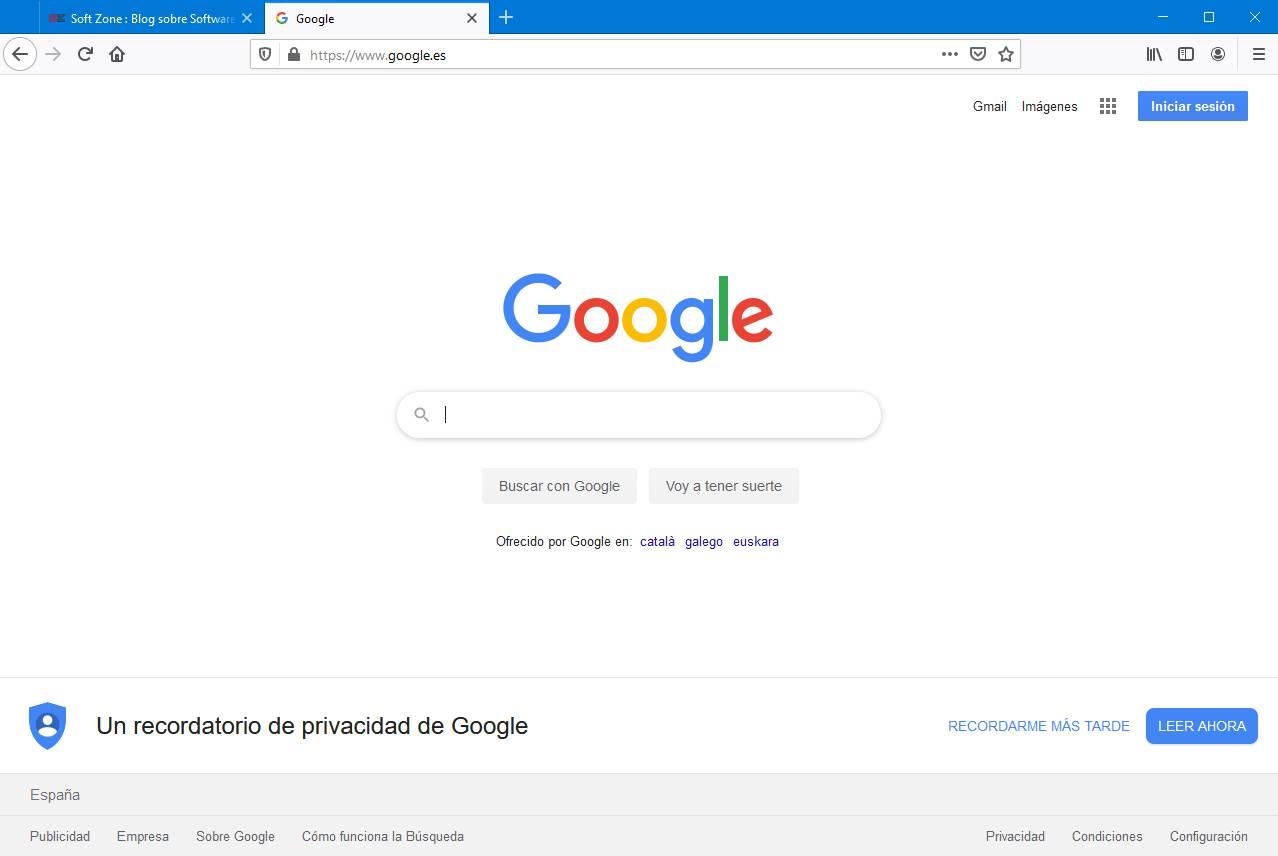
Windows 10 viene de serie con dos navegadores. Por un lado podemos elegir navegar con Internet Explorer, y por otro con MS Edge. Sin embargo, ninguno de estos dos navegadores es capaz de ofrecernos la mejor experiencia de navegación posible, y su principal uso es para descargar otros navegadores en el ordenador.
Los dos navegadores web más conocidos y utilizados son Google Chrome y Firefox. Por ello, nada más instalar Windows 10, una de las primeras cosas que tenemos que hacer es bajar Google Chrome o descargar Firefox, según la preferencia de cada uno. También podemos dejar los dos navegadores instalados y así no tendremos problemas.
Programas ofimáticos para escribir: Microsoft Office o LibreOffice
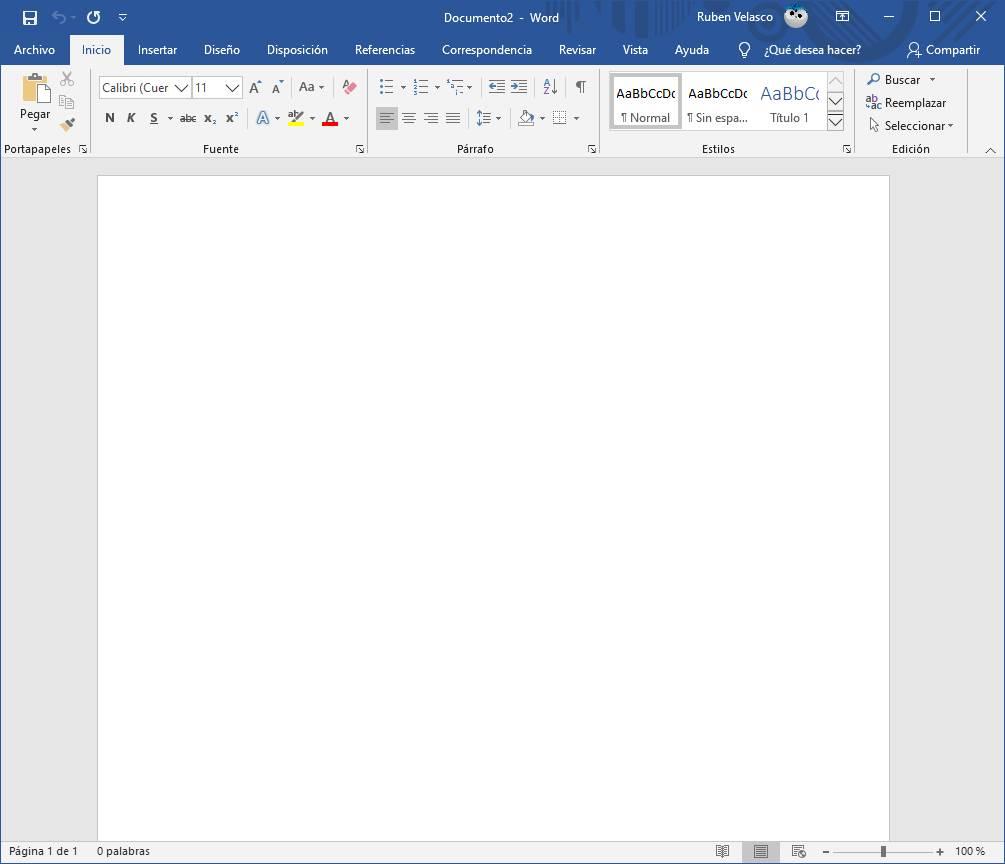
Además de navegar por Internet, también debemos tener siempre a mano programas ofimáticos que nos permiten redactar cualquier tipo de documentos o rellenar hojas de cálculo, entre otras funciones. Office es la suite ofimática más conocida y utilizada en todo el mundo. Esta suite nos permite instalar Word, Excel, PowerPoint y otros programas para poder realizar todo tipo de trabajos ofimáticos.
Esta es la suite más utilizada en todo el mundo, pero también es bastante cara y puede que si solo hacemos uso esporádico de estos programas no nos merezca la pena pagar. En ese caso os recomendamos optar por una alternativa gratuita, como es LibreOffice. Esta suite nos ofrece alternativas gratis y de código abierto a los programas de Office, totalmente compatibles con los programas de Microsoft, de manera que podamos usar nuestro ordenador para realizar trabajos de oficina sin tener que preocuparnos de pagar por los programas de Microsoft.
Visor de PDF: SumatraPDF
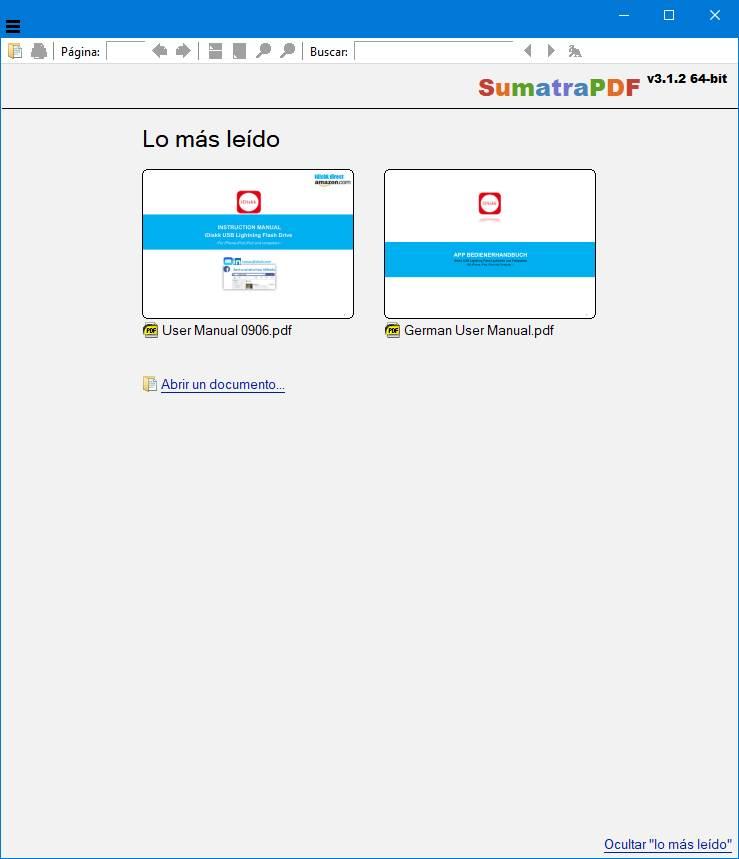
Además de Word, Excel y PowerPoint, otro programa imprescindible que seguro que nos es de utilidad es un visor de PDF. Aunque Windows 10 nos permite abrir sin problemas este tipo de documentos desde Edge, existen visores alternativos más rápidos y completos para ello. SumatraPDF es una de nuestras alternativas favoritas para ver este tipo de documentos. Este software es gratuito y de código abierto, además de ser muy ligero al carecer de funciones innecesarias.
Reproductor de música y vídeo: VLC y Spotify
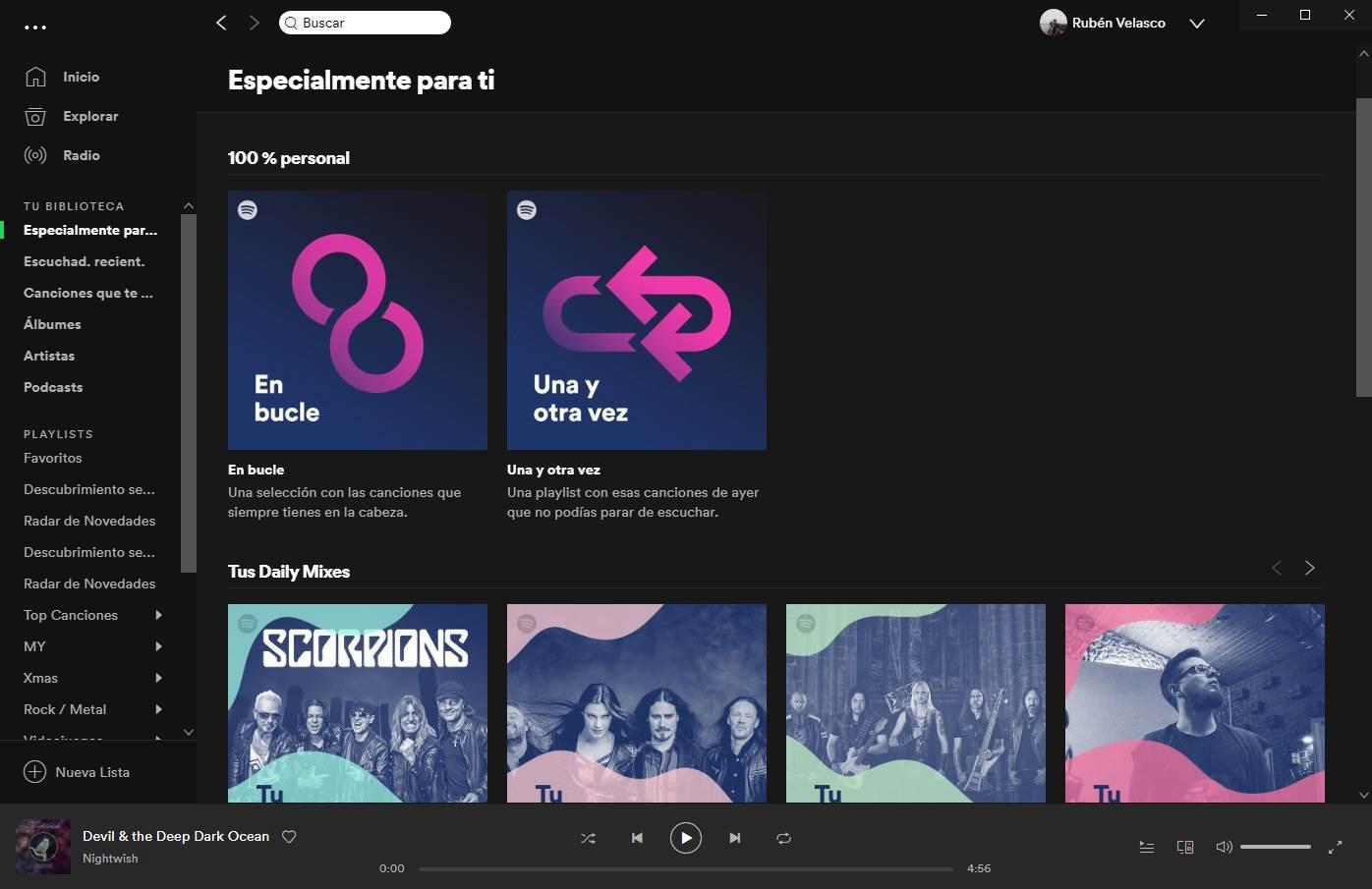
Si solemos usar nuestro ordenador para ver vídeos, películas y series, entonces también tendremos que tener a mano un buen reproductor. Aunque Windows 10 trae su propio reproductor multimedia, y la verdad es que funciona bastante bien, este suele dar problemas con los codecs. Por ello, otra de las aplicaciones imprescindibles que debemos instalar es VLC. Este reproductor multimedia es totalmente gratuito y de código abierto para todos los usuarios, y una de sus principales características es que trae consigo todo tipo de codecs para poder reproducir sin problemas todos los formatos de audio y vídeo que le carguemos.
Además, si solemos escuchar música en nuestro ordenador, Spotify es otro de los programas must-have que no puede faltar en nuestro ordenador. Gracias a él vamos a poder escuchar de forma totalmente gratuita (con publicidad, eso sí) toda la música que queramos. Con este programa no necesitamos ni un reproductor de MP3 (aunque ya tenemos a VLC para ello) ni tendremos que guardar en nuestro ordenador una colección de varios gigas de música.
Gestores de descarga: Transmission y Jdownloader
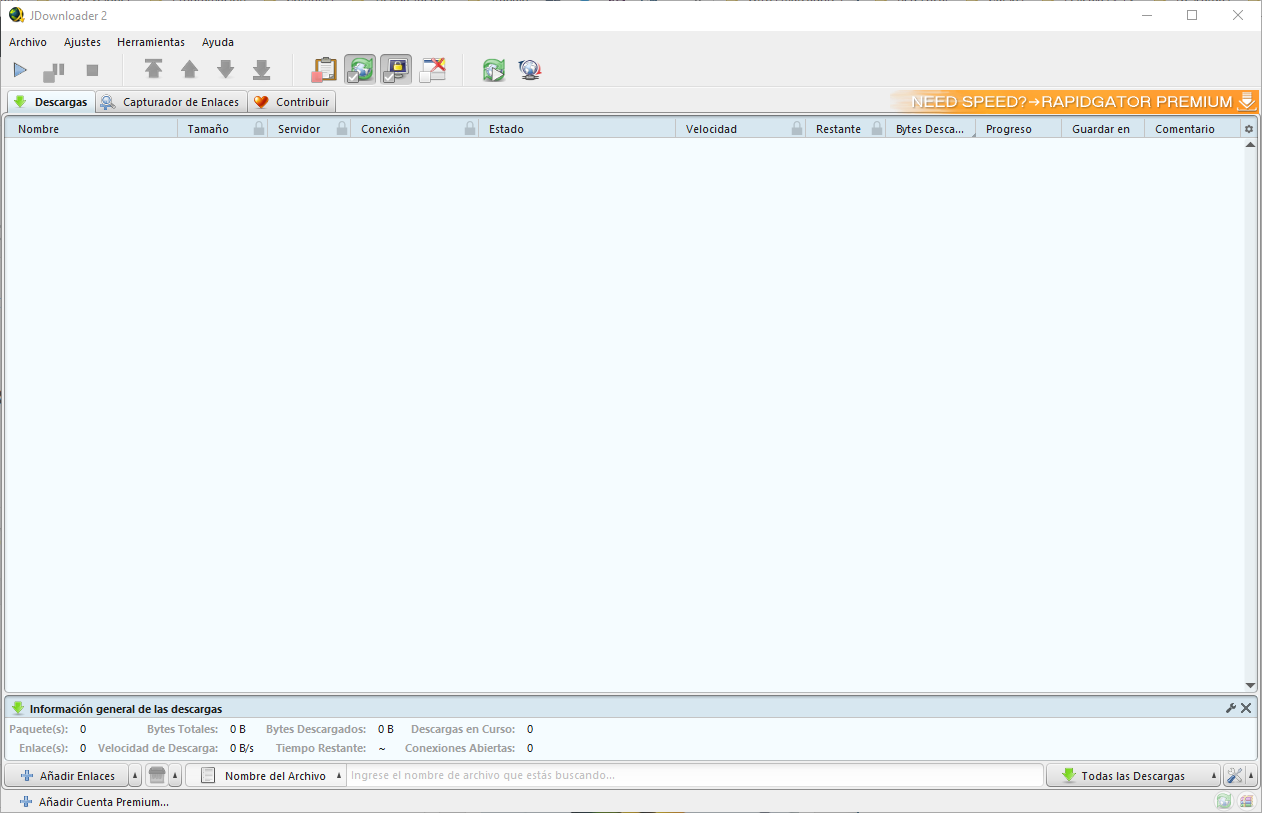
Descargar archivos de Internet no siempre significa descargarlos de forma ilegal. Por ello, siempre viene bien tener a mano un buen gestor de descargas que nos permita descargar cómodamente cualquier tipo de archivo de Internet cuando lo necesitemos.
Transmission es uno de los mejores clientes de descarga torrent que podemos encontrar. Este se caracteriza por ser un cliente ligero y muy sencillo de usar, ofreciendo las opciones justas y necesarias para todos los usuarios, sin funciones innecesarias ni bloatware.
Además, si también solemos descargar archivos por descarga directa y queremos un buen gestor de descargas más completo que el que se ofrece con los navegadores, entonces podemos optar por Jdownloader. Este es uno de los gestores de descarga directa más completos que podemos encontrar, además de ser totalmente gratuito y también de código abierto. Aunque sus opciones pueden resultar un poco complejas, con el siguiente manual de Jdownloader os contamos todo lo necesario para aprender a dominar sin problemas las descargas con este programa.
Compresor y descompresor de archivos: WinRAR o PeaZip
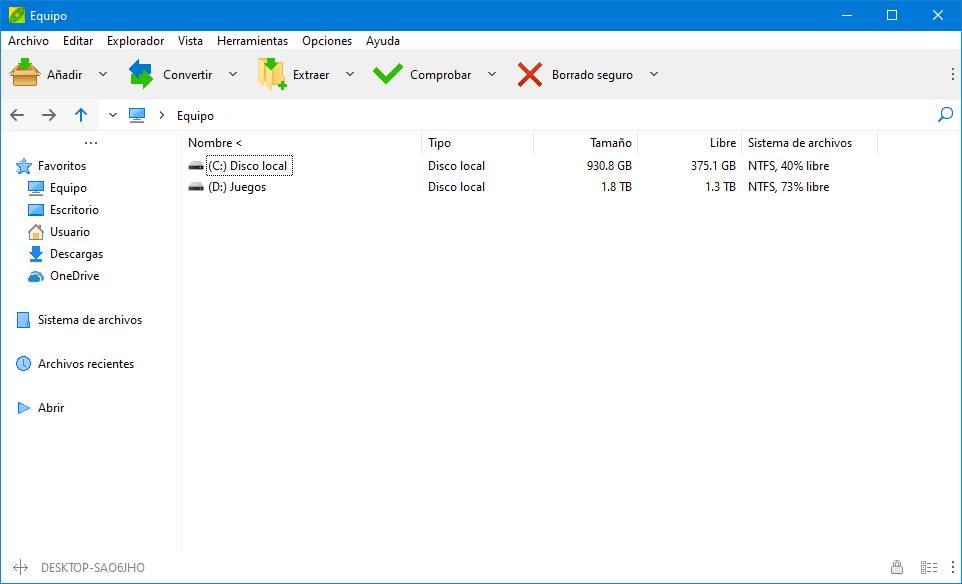
Los archivos comprimidos son muy útiles a la hora de compartir archivos con otras personas, especialmente a través de Internet. Este tipo de ficheros nos permiten agrupar varios archivos en uno solo de manera que sea más fácil enviarlo por Internet. Además, también nos permiten reducir el tamaño total de los archivos para que, al ocupar menos, sea más rápido el enviarlos. Windows es compatible de serie con los archivos ZIP, pero si queremos trabajar con otros de los muchos formatos de archivos comprimidos que existen es necesario recurrir a programas adicionales.
El formato más popular para comprimir archivos es RAR. Y para poder comprimir y descomprimir este tipo de archivos es necesario utilizar el programa WinRAR. Este es uno de los compresores más populares que podemos encontrar y nos va a permitir trabajar sin problemas con todo tipo de archivos comprimidos. El problema es que es de pago, aunque su versión de prueba de 40 días no termina nunca.
Si por el contrario queremos una alternativa de código abierto, entonces podemos optar por PeaZip. Este compresor de archivos utiliza el motor de 7Zip para ofrecernos una interfaz muy clara, sencilla e intuitiva con la que podremos controlar sin problema todo tipo de archivos comprimidos. Podemos abrir todos los formatos, y comprimir a casi todos, ya que algunos (como el RAR) son privativos y solo se pueden crear desde su propio programa.
Editor de fotos: Adobe Photoshop o GIMP
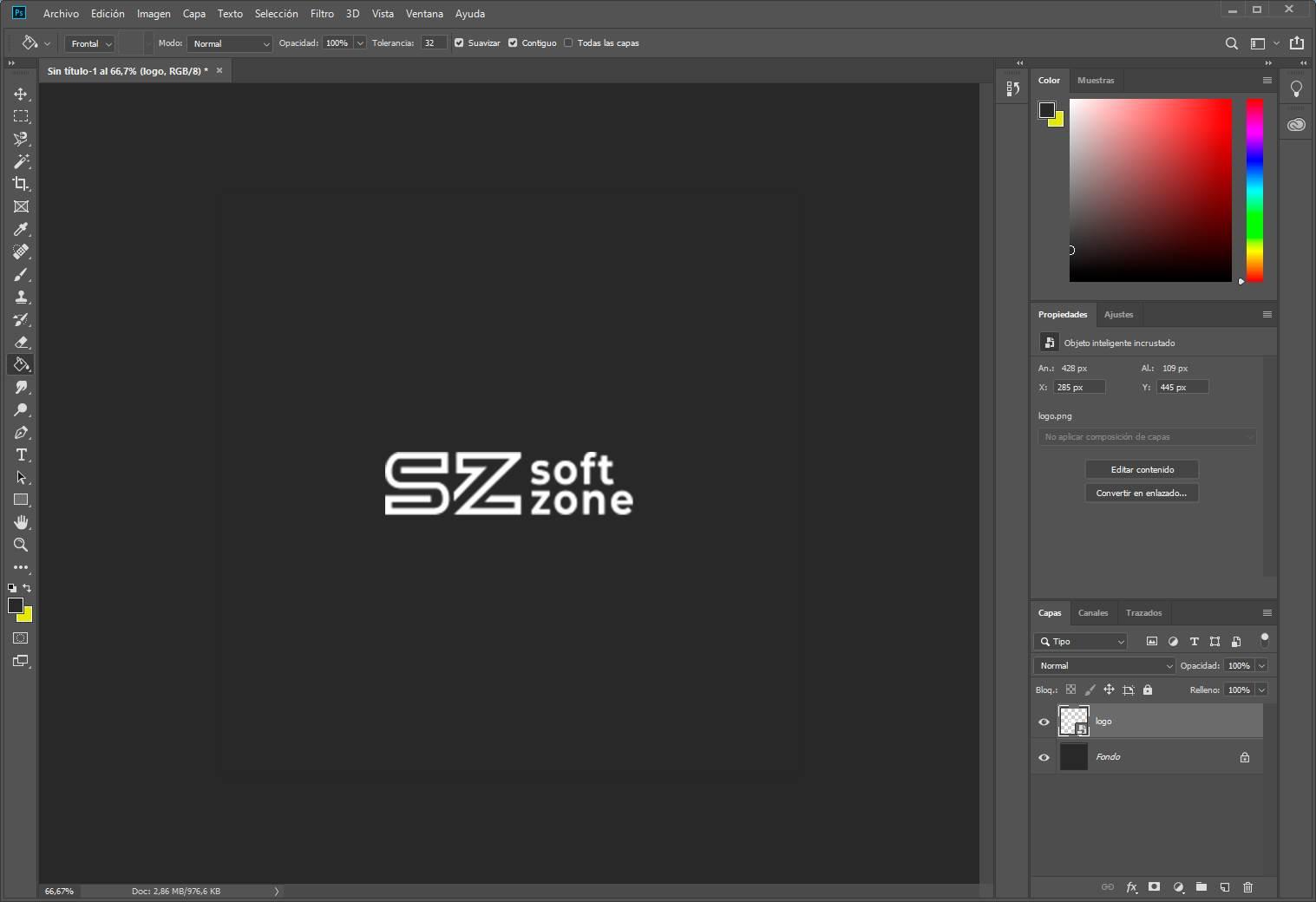
Si vamos a retocar y editar fotos, entonces necesitaremos un buen software para ello. Y no hay ninguna alternativa más completa y profesional que Adobe Photoshop. Con este programa imprescindible vamos a poder realizar todo tipo de modificaciones a cualquier imagen o foto de nuestro ordenador, con resultados totalmente profesionales.
Si Photoshop nos parece muy complejo, y muy caro, y no vamos a hacer retoque profesional, entonces seguramente con GIMP podamos defendernos sin problemas. Este programa es una de las mejores alternativas a Photoshop que podemos encontrar, cuenta con la mayoría de sus herramientas y funciones y además es totalmente gratuito y de código abierto. Una excelente opción.
Para hacer capturas de pantalla: ShareX
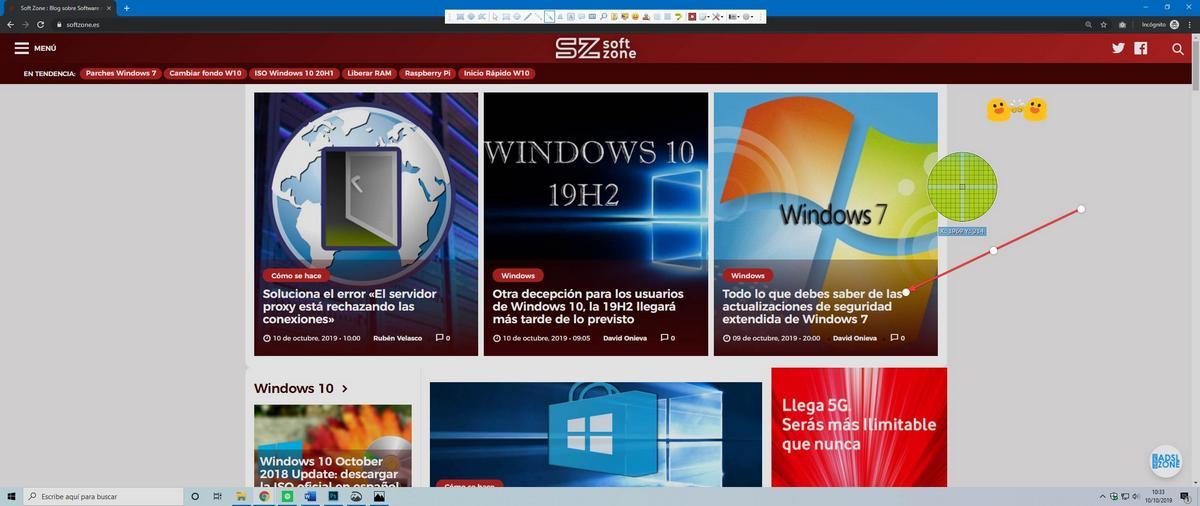
Las capturas de pantalla con la tecla Impr Pant nos han acompañado desde siempre. Windows, por supuesto, nos permite hacer capturas de pantalla usando esta tecla y pegando el resultado en Paint o en cualquier otro programa. Además, también es posible hacerlas en Windows 10 con los nuevos atajos de la tecla Win. Sin embargo, las opciones de retoque y personalización de las capturas que nos ofrece el sistema operativo son muy limitadas.
ShareX es un programa gratuito y de código abierto que nos permite hacer capturas de pantalla y grabar en vídeo lo que ocurre en nuestro monitor. Además cuenta con una interfaz intermedia que nos permitirá recortar la captura, editarla o añadir elementos para hacerla mucho más explicativa e intuitiva. Si solemos hacer capturas de pantalla muy a menudo, sin duda este es un programa que no puede faltar en nuestro ordenador.
Otros programas interesantes para mejorar el día a día con Windows 10
Además de los programas anteriores, que seguro que son de utilidad, de una forma u otra, para la mayoría de los usuarios, desde SoftZone hemos recopilado otros programas que también consideramos muy útiles en nuestro día a día.
Libros electrónicos: Calibre

Si solemos leer libros electrónicos, ya sea en el ordenador, en una tablet o en un ebook, un programa imprescindible que no puede faltar en nuestra colección es Calibre. Este programa funciona como una librería en la que agrupar todos los libros que tengamos en nuestro ordenador. Cuenta con un completo visor para abrirlos y leerlos en Windows y, además, nos permite convertirlos a distintos formatos para, por ejemplo, enviarlos ya adaptados según el ebook que tengamos.
Discos duros y particiones: MiniTool Partition Wizard
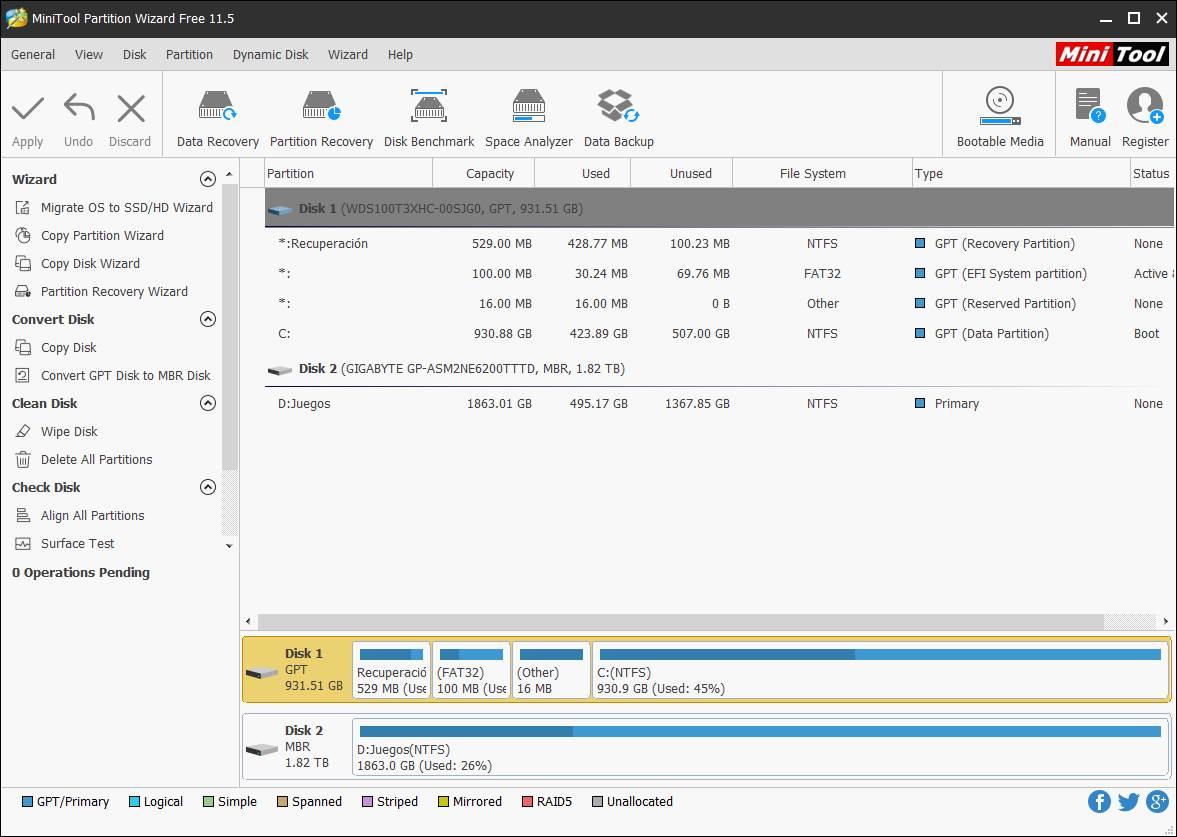
Si solemos trabajar con particiones, con varios discos duros o a menudo formateamos memorias USB, entonces necesitamos un buen gestor de particiones. MiniTool Partition Wizard es uno de los programas más completos, dentro del ámbito gratuito y personal, que podemos encontrar para esta tarea. Con este programa podremos ver, crear, eliminar y modificar las particiones de cualquier dispositivo, además de dar formato a cualquier unidad en cualquier formato.
Descargar MiniTool Partition Wizard.
IDE de programación o alternativa al bloc de notas: Visual Studio Code
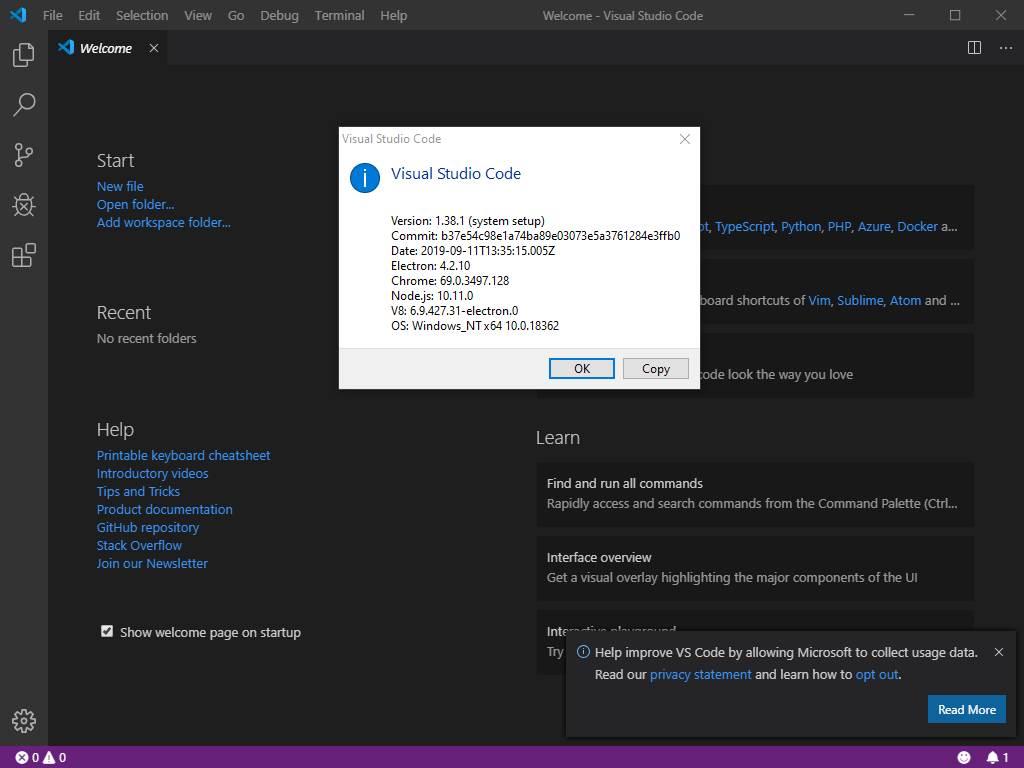
El bloc de notas de Windows es, probablemente, el programa más básico del sistema operativo. Y cumple su función: permitirnos guardar notas en texto plano. Sin embargo, los usuarios que necesiten algunas funciones adicionales deberán recurrir a otros programas mucho más avanzados, como Visual Studio Code. Este es uno de los mejores editores de texto avanzados que podemos encontrar. Desarrollado por Microsoft, de código abierto y totalmente gratuito es un must-have para aquellos que utilicen el ordenador para programar o necesiten características (como pestañas o extensiones) al abrir sus archivos de texto.
Controlar el espacio usado en las unidades: TreeSize
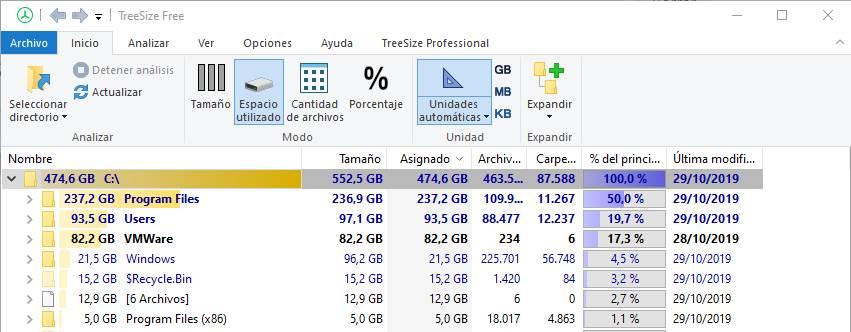
Cuanto más pasa el tiempo menos espacio tenemos en los discos duros. Y aunque Windows nos permite ver en todo momento el espacio libre y ocupado de nuestras unidades, saber en qué se están ocupando es una tarea algo más complicada. Gracias a este programa vamos a poder tener mucho mejor controlado el uso del espacio de nuestros discos duros. Podremos analizar cualquier unidad conectada al ordenador (incluso unidades en red) y ver cuánto ocupa cada carpeta.
Revisa los procesos que se ejecutan en tu ordenador: Process Explorer
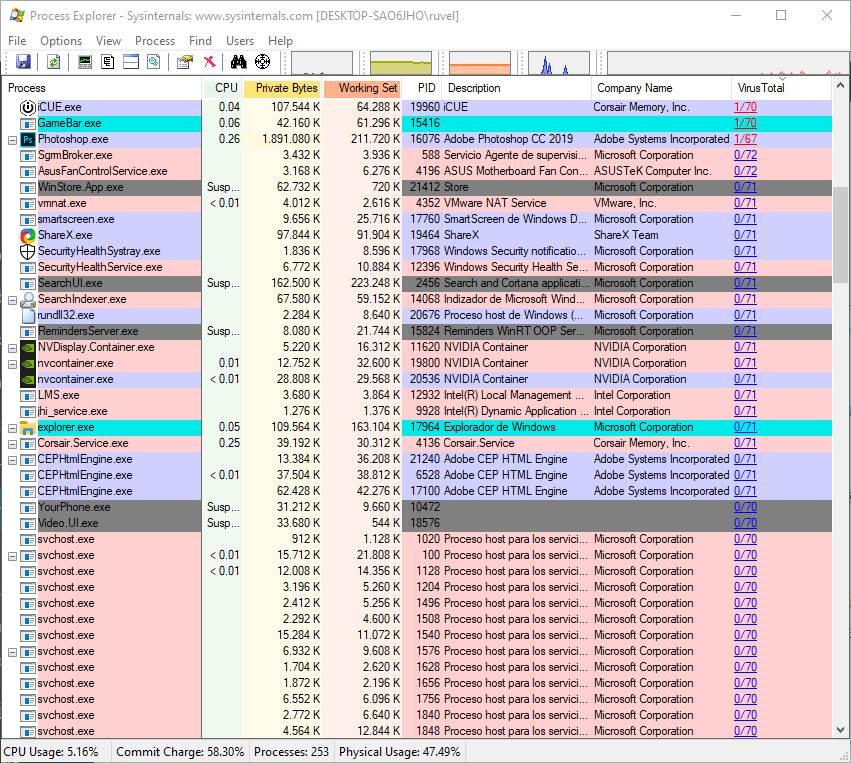
El Administrador de tareas de Windows nos conocer todos los programas y procesos que se están ejecutando en nuestro ordenador. Y además, en caso de que alguno de ellos se haya bloqueado, también nos permite cerrarlo a la fuerza para desbloquear el ordenador. Sin embargo, existen otros administradores de tareas mucho más completos y avanzados, como Process Explorer, que nos permiten ver con más detalle todos estos procesos. Además, una característica muy interesante de este programa es que nos permite enviar todos los procesos a VirusTotal para saber si son legítimos o tenemos algún virus en la memoria de nuestro ordenador.
Optimizar el arranque de Windows: Autorun Organizer
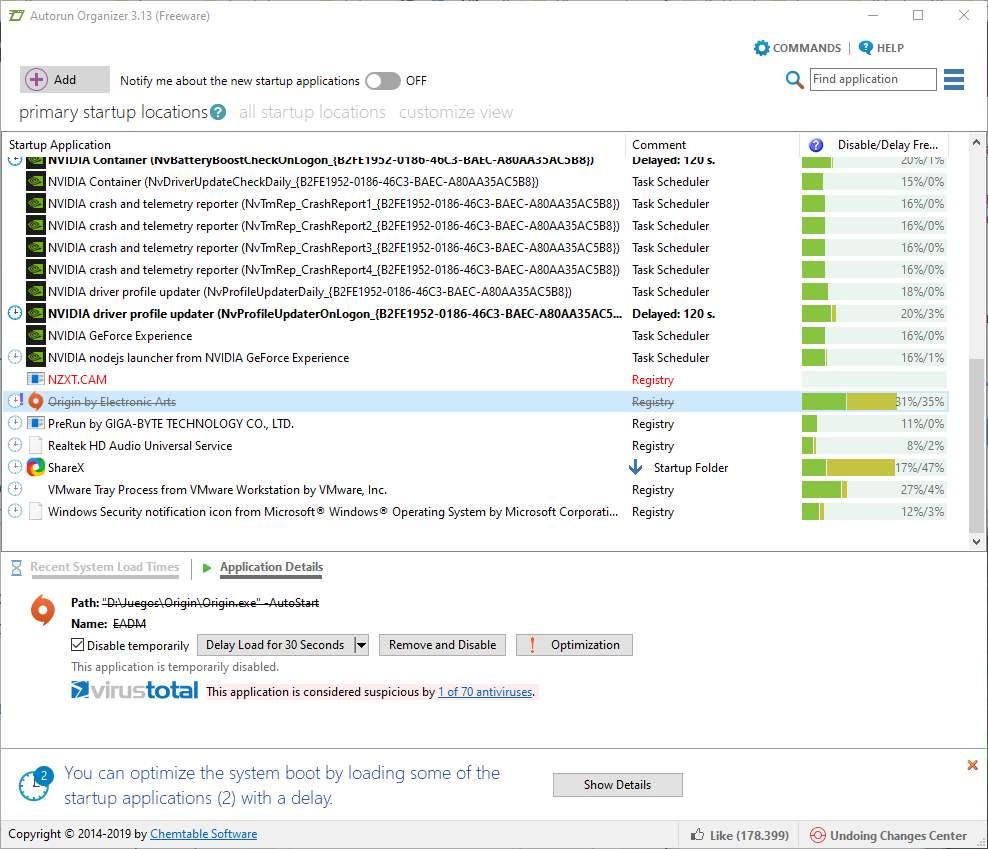
Muchos de los programas que instalamos, incluso los que hemos dicho en este artículo, se configuran muchas veces para ejecutarse automáticamente al inicio de Windows. Cuantos más programas hagan esto, más tardará nuestro ordenador en encenderse. Y para evitar que esto ocurra, podemos recurrir al programa gratuito Autorun Organizer. Este programa nos permite ver todas las tareas, todos los servicios y todos los programas que se cargan al inicio del ordenador. Con él podemos elegir si queremos deshabilitarlos o si queremos retrasar su lanzamiento. De esta manera la carga de nuestro ordenador será mucho más rápida y todo funcionará mejor.
Virtualizar otros sistemas operativos: VMware o VirtualBox
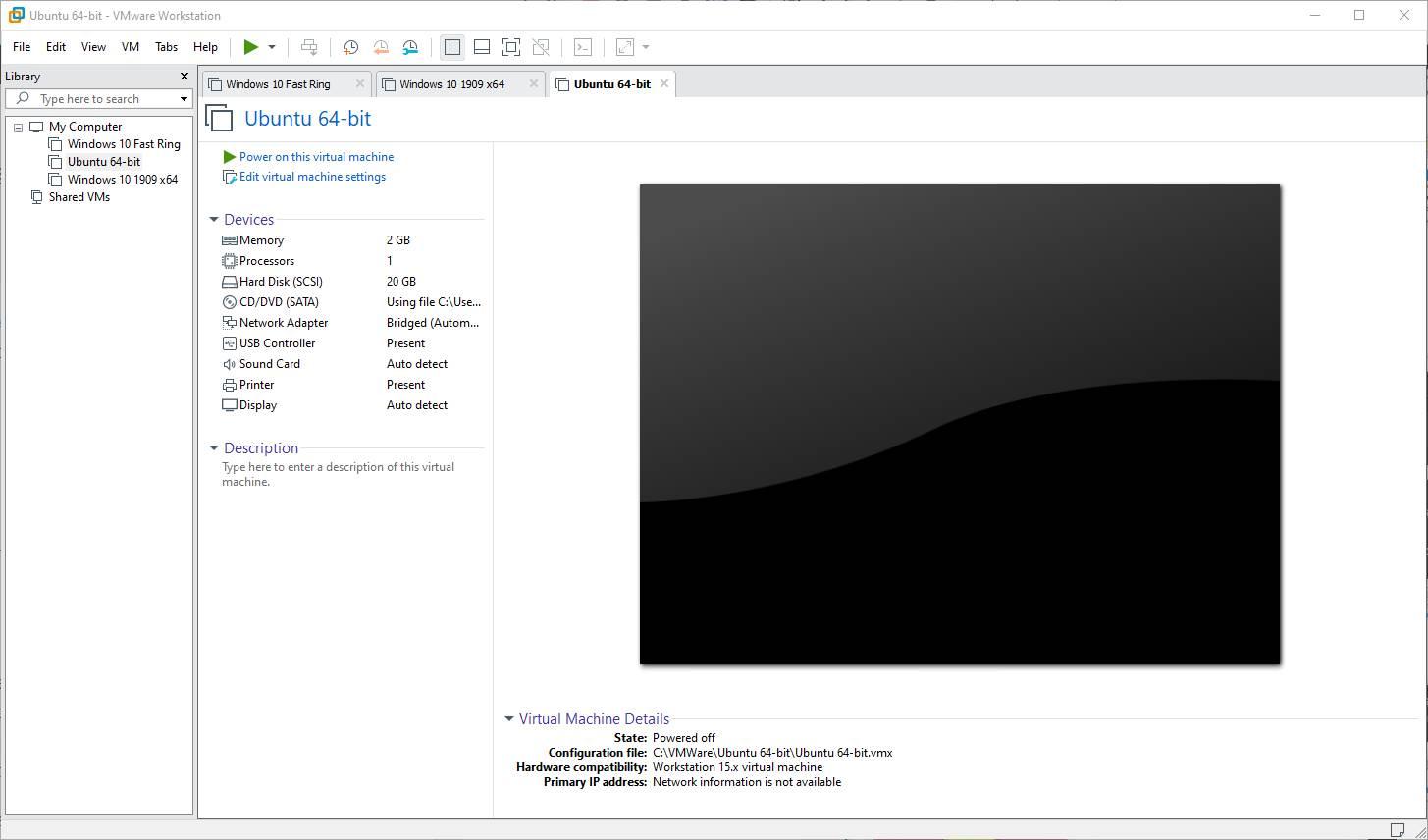
Por último, dado que esto no es algo para todos los públicos, sino más bien para usuarios avanzados, podemos instalar un software de virtualización. VMware, por un lado, es el software más completo y profesional que podemos encontrar para instalar cualquier tipo de sistema operativo. Este software es de pago pero es el más completo, especialmente en entornos profesionales o para montajes ya algo avanzados.
Si preferimos una alternativa gratuita, entonces VirtualBox seguro que se adapta a nuestras necesidades. Este programa permite crear máquinas virtuales de forma muy parecida a la opción anterior y usarlas para instalar y probar sistemas operativos sin que nuestro ordenador corra peligro.
El artículo Programas que no pueden faltar nada más instalar Windows 10 se publicó en SoftZone.
Fuente: SoftZone https://ift.tt/2XdqLnS Autor: Rubén Velasco
.png)
